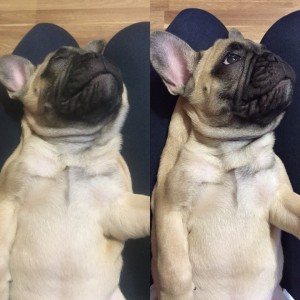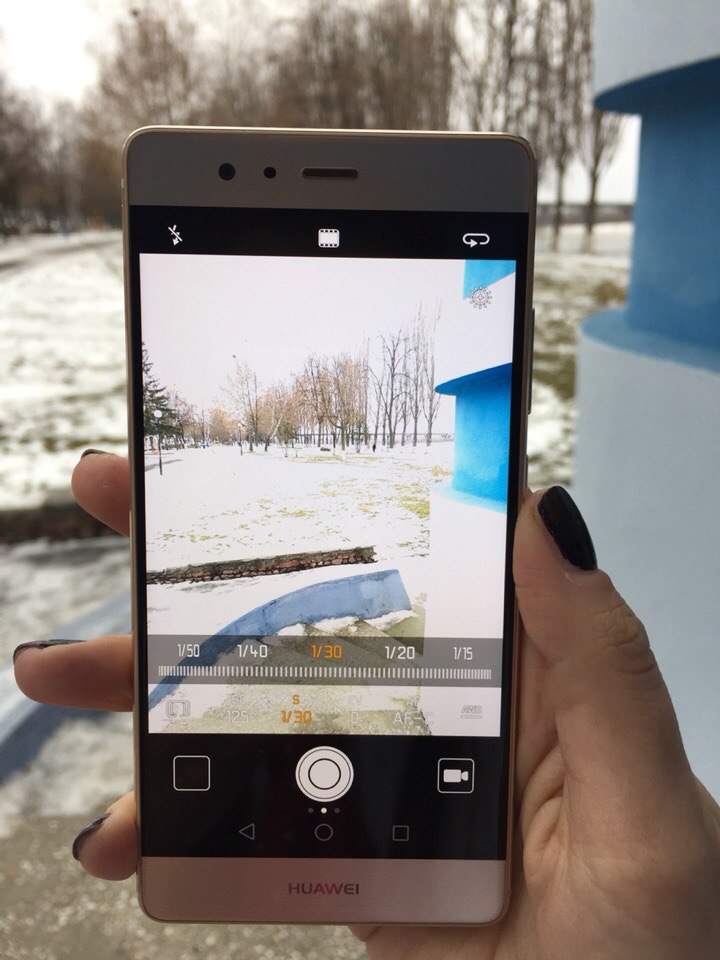Включить HDR
В этом режиме фотографии получаются более объёмными и с большим количеством цветов. В нём смартфон делает серию фотографий с разной экспозицией, а программное обеспечение их склеивает.
Фото © Shutterstock
Лучше всего подходит для съёмки пейзажей. В обычном режиме фотография напротив солнца получается плоской, а объекты оказываются затемнёнными. Включаем HDR — и ситуация многократно улучшается: деталей становится больше, а свет расходится по фотографии равномерно.
Кнопка HDR, как правило, находится в верхней части интерфейса приложения камеры. Смотрите, чтобы она была включена всегда. Камера будет делать фото на одну секунду дольше, а результат окажется многократно лучше.
Отключить водяной знак
Фото © Shutterstock
Водяной знак добавлен в камеру почти каждого Android-смартфона. В нижнем углу фотографии указывается модель аппарата и число модулей камеры. И проблема в том, что, как правило, по умолчанию он включён, а пользователи не изменяют настройки.
Вряд ли эта особенность нравится юзерам. В соцсетях мы хотим показать запечатлённый кадр, метка модели смартфона — это ненужный элемент. Тем более устройством на Android не принято хвастаться. Водяной знак отталкивает нас к временам мыльниц, когда на снимке отображалась дата съёмки.
Его стоит убрать в настройках. Путь: в приложении камеры пройдите по «Дополнительно» —> «Настройки» —> «Водяной знак» и уберите его.
Включить сетку
Фото © Shutterstock
На видоискатель можно добавить сетку, с помощью которой проще выстроить композицию кадра: например, при съёмке портрета сделать так, чтобы объект располагался в правильном углу.
Существует «правило третей» — принцип построения композиции, по которому изображение делится на три равные части по горизонтали и по вертикали. Если расположить главный объект в одной из этих зон, получится грамотный кадр. Путь: в приложении камеры пройдите в «Настройки» и включите «Сетка».
Включить горизонт
Главная проблема непрофессиональных фотографов — заваленный горизонт. Его можно выправить при обработке, но тут появляются проблемы — в процессе программное обеспечение может обрезать снимок так, что испортится композиция, а изображение формата jpeg теряет в качестве при редактировании.
-
Власти утвердили перечень российских приложений для предустановки на гаджеты
6 января 2021, 16:48
-
Эксперт раскрыл, как использовать беспроводные наушники с минимальным вредом для организма
6 января 2021, 06:38
-
Эксперт объяснил, какие функции появятся на смартфонах в 2021 году
2 января 2021, 01:20
Лучшее решение — не ошибиться при съёмке. В приложении камеры на верхней панели присутствует функция «Горизонт». Вы увидите, когда неровно держите телефон: удобно для начинающих фотографов.
Отключить спуск затвора камеры по отпечатку пальца
Фото © Shutterstock
На мобильном рынке до сих пор продаются смартфоны со сканерами отпечатка пальца на задней панели. Такой датчик многофункционален — он разблокирует устройство, но также позволяет опускать шторку уведомлений и делать снимок.
Доставать до цифровой кнопки спуска затвора в нижней части экрана не всегда удобно. Особенно в случае с большим смартфоном — на вытянутой руке сделать это нереально. Поэтому производители предлагают альтернативы: снимок при нажатии на качельку регулировки громкости или сканер отпечатка пальца.
Последний способ не решение проблемы. Достать до сканера отпечатка пальца на вытянутой руке также проблемно, как и до цифровой кнопки. Кроме того, он вызывает рандомные нажатия: держа смартфон, вы невольно будете касаться датчика отпечатка пальца и устройство будет делать случайные фото. Тогда придётся чистить от них галерею.
Применять серийную съёмку
Фото © Shutterstock
Если зажать кнопку спуска затвора, камера произведёт серийную съёмку. Эта возможность доступна почти на каждом Android-смартфоне.
Смысл серийной съёмки — выбрать самый удачный кадр из множества. Полезно при фотографировании подвижных объектов, например животных или детей.
Отключить искусственный интеллект
Фото © Shutterstock
Искусственный интеллект добавлен в камеру почти каждого Android-смартфона, особенно его продвигают Huawei и Honor. Суть этой возможности — алгоритмы распознают один из сотен сценариев съёмки и оптимизируют параметры.
Камеры Huawei и Honor действительно лучшие в мире. Только вот искусственный интеллект, возможно, самая бесполезная функция в них. Гораздо важнее зум, ночной режим, оптическая стабилизация и прочее. Это же касается и других брендов. При оценке камеры стоит смотреть на другие параметры и возможности, а наличию искусственного интеллекта не придавать значения.
Чаще всего он бесполезен. Все улучшения заключаются в том, что цвета становятся контрастнее. Кроме того, искусственный интеллект может испортить фотографию: на снимке раннего заката убрать розовый оттенок и сделать небо тускло-голубым, то есть сделать цвета неестественными. Поэтому искусственный интеллект лучше отключить.
Менять угол обзора, если есть возможность
Фото © Shutterstock
C 2018 года бренды выпускают смартфоны как минимум с двумя модулями — основным и ультраширокоугольным. Угол обзора первого — примерно 80 градусов, второго, соответственно, до 120 градусов.
Суть такого решения — смена угла обзора в зависимости от сценариев съёмки. Основной модуль применяется, когда нужно запечатлеть конкретный объект — человека, животное или элемент интерьера. Ультраширокоугольный — чтобы снять пространство или крупный объект: пейзаж, комнату, здание. Наиболее эффектными фотографии получаются на узких улицах или в коридорах.
При этом ультраширокоугольным модулем не стоит увлекаться: он искажает пропорции и сильно снижает детализацию. Если вам важна естественность, используйте всё же основной модуль.
Если фотография все еще имеет цветовой оттенок, попробуйте сделать ее снова, используя другую цветовую температуру на ползунке баланса белого. Чтобы вернуться к использованию автобаланса белого, просто нажмите кнопку Авто рядом с регулятором баланса белого. Теперь камера будет пытаться нейтрализовать цветовые оттенки автоматически.
Почему камера iPhone меняет цвета?
Ваш iPhone (и любая камера) настраивается на цветовую температуру. Он буквально воспринимает разные типы света как разные цвета. Если вы используете два разных типа света в сцене, камера не сможет настроить его, потому что вариантов слишком много.
Почему камеры меняют цвет?
Изменения в цвете связаны с вашей камерой. Вам нужно «заблокировать» экспозицию и баланс белого. Большинство камер автоматически меняют цвет и яркость при изменении объекта съемки (когда вы подносите руку к объективу и смотрите, как меняется яркость), чтобы сохранить равномерную экспозицию.
Почему мои фотографии получаются белыми?
Экспозиция изображения, т.е. насколько светлым или темным оно будет, определяется ISO, диафрагмой и выдержкой. Если оставить затвор открытым дольше, в кадр попадет больше света. В результате изображение получается более ярким, а если затвор открыт слишком долго, изображение будет абсолютно белым.
Почему моя камера делает меня голубым?
Каждый тип источника света имеет свою «температуру». Под воздействием этого света объекты на вашем изображении выглядят немного теплее (оранжевый/красный цвета) или холоднее (синий). Наши глаза адаптируются к немного разным отраженным цветам, поэтому мы не замечаем разницы. Однако ваша камера не может этого определить.
Почему моя камера постоянно меняет цвета?
Изменения в цвете связаны с вашей камерой. Вам нужно «заблокировать» экспозицию и баланс белого. Большинство камер автоматически меняют цвет и яркость при изменении объекта съемки (когда вы подносите руку к объективу и смотрите, как меняется яркость), чтобы сохранить равномерную экспозицию.
Почему камера моего iPhone имеет желтый оттенок? Почему экран моего iPhone желтый? Экран вашего iPhone выглядит желтым, потому что включена функция Night Shift. Night Shift, функция, которую Apple выпустила в iOS 9.3, отфильтровывает дневные синие цвета из вашего iPhone, чтобы ваш мозг не думал, что сейчас день, когда на улице темно.
Почему я хорошо выгляжу на селфи, но плохо на фотографиях?
Это происходит потому, что отражение, которое вы каждый день видите в зеркале, вы воспринимаете как оригинальную и, следовательно, более красивую версию себя. Поэтому, когда вы смотрите на свою фотографию, ваше лицо кажется неправильным, поскольку оно обращено в противоположную сторону от того, каким вы привыкли его видеть.
Выключение и включение коррекции объектива В моделях iPhone 12 и более поздних настройка «Коррекция объектива» корректирует фотографии, сделанные фронтальной камерой или камерой Ultra Wide, для получения более естественных результатов. По умолчанию функция «Коррекция объектива» включена. Чтобы отключить Коррекцию объектива, перейдите в Настройки > Камера, затем отключите Коррекцию объектива.

Занимаюсь коммерческой фотографией более 10 лет, владею собственной фотостудией. Накопил огромный опыт работы с различным оборудованием и ПО. Обожаю портреты и семейную фотографию.
При покупке смартфона одним из важнейших критериев отбора становятся характеристики камеры устройства. Прогресс современных технологий дошел до того, что камера мобильного телефона может соревноваться с фотоаппаратом. А с учетом того, что телефоном современный человек пользуется чаще, чем любым другим устройством, на камеру телефона возлагается большая ответственность.
Иногда в руках разных людей один и тот же смартфон фотографирует по-разному, объекты на фотографиях отличаются друг от друга. Большинство уверенно, чем больше мегапикселей у камеры, тем лучше качество фото, на самом деле это не совсем соответствует реальности. Как правило, дело в настройках камеры. Число мегапикселей указывает на то, каким размером можно распечатать фотографии не причиняя ущерб качеству.
Для получения качественного снимка необходимо правильно настроить камеру. Эти настройки включают в себя баланс белого, экспозицию, фокус и ISO. Так же чтобы улучшить качество фотосъемки, необходимо следовать нескольким простым правилам.
Держите объектив в чистоте
Первое, что необходимо сделать перед созданием очередного фотошедевра — это протереть объектив камеры тряпочкой, зачастую на нем остаются отпечатки пальцев или какой-нибудь мусор из кармана. Чистый объектив однозначно сделает ваше фото более четким, резким и насыщенным.
Обратите внимание на свет
Хорошие фотоснимки можно получить только при нормальном освещении. Даже начинающий фотограф знает, что свет не должен попадать напрямую в камеру, но должен хорошо освещать объект. Из этого следует, что фотосессии лучше устраивать в светлое время суток. Но не стоит делать снимки на открытом солнце.
Фокусируйте объекты
Для того чтобы в центре внимания был тот или иной объект, достаточно обозначить его касанием экрана телефона, дождаться пока камера выделит объект и сделать фото. Таким образом, можно расставить акценты на фото, выделить главное и размыть второстепенное.
Не стоит использовать ZOOM
Использование самого минимального зуммирования (приближения объекта) значительно ухудшает качество изображения. Теряется резкость и чёткость у объектов на фото, рисунок становится расплывчатым, а иногда можно даже увидеть крупные пиксели. Чтобы приблизить объект, лучше к нему просто подойти. Если такой возможности нет, то сфотографировать без зума, а потом вырезать нужный участок.
Используйте вспышку в редких случаях
Большинство профессиональных фотографов не используют вспышку вовсе. Вспышка портит цветопередачу, искажает цвета, выделяет ненужные детали. Тем более ее нужно избегать при портретной съёмке. Все недостатки кожи с использованием вспышки, будут в центре внимания.
Экспериментируйте с настройками
Невозможно однозначно ответить на вопрос в какое именно положение необходимо привести настройки смартфона, чтобы получить идеальное фото. Самый правильный совет в данном случае — экспериментировать с ISO, менять баланс белого, пробовать макросъёмку, и вообще пользоваться всеми теми настройками, которые позволяет изменять ваш смартфон.
Не бойтесь менять настройки с минимальных на максимальные и наоборот.Например, в кадрах, одновременно включающих очень светлые и очень темные участки, попробуйте использовать встроенный режим HDR.
Если освещение недостаточное, объекты на фото не разглядеть, увеличивайте ISO.
Изменяя баланс белого, можно получить более холодные или теплые тона.
Меняйте чёткость, резкость и насыщенность, так Вы сможете сделать фото более реалистичным или наоборот.
Проверьте разрешение, большинство смартфонов позволяют выбрать разрешение фотографий. Чем больше разрешение, тем лучше качество фотографий.
Не стоит забыть и про автоматическую фотосъёмку. Не зря смартфоны называют умными телефонами, они вполне могут самостоятельно подобрать необходимые настройки для улучшения качества изображения.
Пользуйтесь многосерийной съёмкой
Многосерийная съёмка позволит Вам поймать нужный момент. При удержании кнопки съемки камера начнет снимать серию кадров, пока вы не уберете палец. Потом можно выбрать лучший кадр и удалить остальные.
Фоторедакторы исправят недочёты
Огромное множество специализированных приложений, которые помогут исправить недочёты уже готовой фотографии можно скачать в PlayMarket. Там есть все те же настройки что и у камеры телефона, только применить их можно уже на готовой фотографии. Ни один час можно провести, обрабатывая фотографию и экспериментируя с фильтрами. Наиболее популярными приложениями являются Snapseed, VSCOCam, Pixlr Express, Adobe Photoshop Express, бесплатные и простые в использовании.
Пробуйте фотографировать один и тот же объект с разных ракурсов, экспериментируйте с настройками камеры телефона, пользуйтесь редакторами, и в скором времени Вы сможете поразить друзей и близких чудесами фотографии сделанной на смартфон.
Многие пользователи сталкиваются с проблемой, когда телефон либо планшет на базе Android начинает капризничать. Вроде, ничего такого не происходило, что могло вызвать неисправность, а работает он не так, как должен.
Например, в устройстве появились проблемы с тем, что появились дефекты при съемке фото или видео. Причиной тому может быть:
1-ое: Программный сбой — т.е. проблема заключается в сбое программного обеспечения
2-е: Аппаратный сбой — т.е. проблема заключается в «железе»(т.е. — требуется замена либо восстановление запчастей гаджета)
Однако, не спешите расстраиваться — в 90% случаев с проблемами работы камеры смартфона или планшета на базе Android виноват программный сбой, который Вы вполне сможете исправить своими силами.
Исправляем программный сбой:
Способ 1. Довольно простой — заходите в «настройки», находите там «резервное копирование и сброс», в котором выбираете полный сброс настроек с удалением всех данных. Будьте внимательны, применение данного способа часто оказывается действенным, однако влечет за собой удаление всех фотографий, контактов, паролей, музыки, игр, видео и в общем-то, всей информации, хранящейся на вашем смартфоне или планшете. Потому, предварительно сохраните все, что Вам нужно, подсоединив гаджет к компьютеру. Если данный способ Вас не устраивает, либо если и после него проблема не устранена, смотрите Способ 2.
Способ 2.
Основан на решении проблем со связью и приемом сети телефонов и планшетов на базе Android методом внедрения дополнительного ПО. Утилит, контролирующих все процессы внутри гаджетов. На сегодняшний день, их довольно много, однако, чем меньше функций содержит приложение, тем больше, как правило, оно действенно. Лучше всего контролирует функции системы, корректирует, и исправляет все возможные ошибки настроек и синхронизации небольшая, и простая в обращении, бесплатная утилита для устройств на базе Android Multi Cleaner . Скачать приложение из Google Play и посмотреть его дополнительные опции в описании можно ТУТ. После установки приложения, его остается только запустить. Дальше, от Вас, в принципе, больше ничего не требуется. Приложение полностью возьмет на себя контроль функций устройства. (К слову говоря, кроме всего прочего, гаджет начнет заряжаться на 20% быстрее, а также существенно повысится его производительность, что отразится на скорости загрузки и работы всех приложений, игр, и системы в целом. В среднем, после сканирования, система работает на 50% быстрее.)
- Помимо этого, стоит очистить систему при помощи НОРМАЛЬНОГО антивируса. Лучше всего, с этой задачей справляется антивирус Касперского, скачать который можно ТУТ. В отличие от «мульти-клинера», софт «Лаборатории Kaspersky» платный, потому, если возможности установить такую защиту у Вас нет, этот шаг можно и пропустить…
Способ 3.
Смена программного обеспечения устройства, или, как ее еще называют«перепрошивка». Данный способ, как правило, требует определенных навыков и решается по средствам обращения в Сервисный Центр. Для самостоятельного же осуществления данной задачи нужно обратиться к сайту-производителю Вашего устройства, скачать нужные для прошивки утилиты и саму прошивку, после чего переустановить ее на Вашем гаджете.
Если не один из способов не принес результатов, к сожалению, Вам придется обратиться в Сервисный центр для ремонта Вашего планшета или смартфона.
При запуске программы (конкретно игры GTA:SA) пишет что изменена цветовая схема, игра запускается но с упрощённом стиле а он ужасно плохой графика ужасная смотреть противно скажите как это исправить.
Пуск > настройка представления и производительности системы > визуальные эффекты > обеспечить наилучший вид или
пуск > панель управления > оформление > центр специальных возможностей > настройка изображения на экране > выбрать высококонтрастную тему
Гость2
Всего 1 ответ.
Другие интересные вопросы и ответы
Как включить вспышку при фотографировании на андроид подробно
Анна к.8
Когда включаете приложение камеры, на экране будет отображаться несколько значков, обозначающих режимы работы, вас интересует значок, похожий на молнию (вспышка), при нажатии на него система меняет режимы работы вспышки при съемке и сам значок тоже будет меняться. Обычно есть три режима работы вспышки: “Авто” – вспышка включается в зависимости от уровня освещенности, “Всегда” – вспышка срабатывает при каждом снимке, “Без вспышки” – вспышка отключается.
Артём3
Всего 1 ответ.
Почему Камера на телефоне может сама менять насыщенность цветовой гаммы?
Почему при фокусировке камеры так могут отличаться цвета? Серость или же наоборот насыщенность. Кто может объяснить?Татьяна Шевченко3
Улица имени города Галле – надо же!
Проблема в том, что при смешанном и искусственном освещении “поймать” точный автоматический баланс белого – проблема даже для “больших” фотокамер, не говоря уже о смартфонах (пусть и таких продвинутых, как iPhone X). Дело в том, что спектр ламп (особенно бытовых люминесцентных) не идеален и они мигает с частотой переменного тока в сети.
Фотографы, поэтому, часто выставляют ручной баланс белого. Или снимают в RAW и выбирают его уже при обработке.
Кроме того, для этих снимков, отстоящих на 3 секунды:
– камера выбрала разную чувствительность (160 и 200 ISO) и выдержку (1/8″ b 1/9″);
– при точечном замере выбрала слегка разные участки изображения в качестве опорных (дело в том, что она искала лицо – а оно наполовину скрыто панелью, имеющей окрас, сходный с цветом кожи, но отличающийся от него);
– намерила разную базовую яркость этого участка (во втором случае – большую поэтому и “притемнила” снимок – возможно это связано с вышеупомянутым мерцанием ламп).
P.S. То есть, для такого освещения, это вполне нормально и дефектом камеры не является. Возможно получить более стабильный результат “подкрутив” настройки камеры, но идеальным он всё равно не будет – хотя отдельные снимки и могут быть удачными. Для заведомо хорошего стабильного результата нужен хороший свет – естественный или искусственный студийный.
OldAlex3
Всего 4 ответа.
Почему изображения на экране меняют свой цвет при изменении угла просмотра?
Например, если на фото мы видим платье, то оно непременно поменяет цвет, если мы посмотрим на него под другим углом?
Речь идёт о компьютере, телефоне и даже о телевизоре.
З2
Большинство экранов (мониторов, телевизоров) сейчас жидко-кристаллические (всем известная технология LCD — Liquid Crystal Display).
Технологически нет возможности обеспечить одинаковую контрастность, видимость цветов без искажения при взгляде с любого угла.
Есть такой технологический параметр, как угол обзора.
В пределах угла обзора (угла падения взгляда на поверхность экрана, умноженного на два — смотреть же можно с разных сторон) контрастность находится в пределах нормы, и вы не видите сильных искажений изображения.
При этом угол обзора — это лишь в рамках допустимого (цвет все равно начнет меняться).
Есть еще один параметр — угол смещения.
Вот это и есть тот угол, когда изменения цвета вы не почувствуете.
Производители обычно оперируют в рекламах и описаниях углом обзора, но ключевым является именно угол смещения.
tester95
Всего 1 ответ.
Есть такая фишка под названием HDR, а можно ли делать что-то подобное, но в качестве изменяемого параметра использовать фокусировку, а не экспозицию?
Иван Парфенов2
Да, конечно.
HDR это изображение с широким динамическим диапазоном (High Dynamic Range). Его обычно используют при нехватке динамического диапазона камеры. Тоже самое и с фокусом. Если не хватает глубины резкости, то можно сделать несколько кадров с разной фокусировкой, а потом сложить в один кадр с большой глубиной резкости. Это технология называется стекинг по фокусу. Можно сделать ее вручную (лучше все-таки со штатива). Некоторые камеры (например Olympus OM-D EM5 mark II или EM10 mark II) умеют на автомате делать заданное количество кадров с шагом по фокусировке. Сложить их потом вместе можно либо в специальном ПО (например, Helicon Focus), либо в Photoshop (надо положить разные кадры на разные слои, выровнять, а потом edit->auto-blend layers->stack images). Есть еще Helicon Remote, которая может автоматизировать весь процесс, управляя камерой. При указании начальной и конечной точек фокуса, программа сама рассчитывает количество кадров с заданной диафрагмой, необходимое для последующего стекинга.
Если же имеется в виду изображение с малой глубиной резкости, но с возможностью выбрать точку фокусировки после съемки, то здесь. пожалуй, единственным вариантом будут камеры светового поля. т.е. Lytro Illum. Они есть в продаже, но особого распространения так и не получили.
Иван Куликов3
Всего 2 ответа.